Rozmawialiśmy już w ostatnich tygodniach co to jest Google Classroom oraz w jaki sposób nauczyciele i nauczyciele powinni z niego korzystać ze swoimi uczniami. Jest to jednak platforma, która wciąż cieszy się zainteresowaniem, biorąc pod uwagę fakt, że powrót do szkoły będzie miał miejsce wirtualne. Z tego powodu uważamy, że to dobry czas, aby przejść do pierwszego i przejść przez kilka podstawowe wskazówki posługiwać się Klasa Google ten
Jak wiemy, jesteśmy w obecności programu opracowanego przez ludzi Google, który został przyjęty przez miliony instytucji edukacyjnych do nauczania w różnych częściach świata. W związku z pandemią koronawirusa nie tylko uczniowie musieli dostosować się do tych mechanizmów technologicznych, ale także nauczyciele, aby móc zapewnić im bezpieczne i efektywne środowiska wirtualne.
Ponieważ wielu nauczycieli prędzej czy później znajdzie się na czele Klasa , musisz najpierw określić, że możesz uzyskać dostęp do usługi z przeglądarki w systemie operacyjnym Chrome, MacOS lub Windows. Jeśli masz iPhone’a, iPada lub Androida, wystarczy pobrać aplikację Google Classroom.
Po tych pierwszych wyjaśnieniach przyjrzymy się innym ważnym punktom.
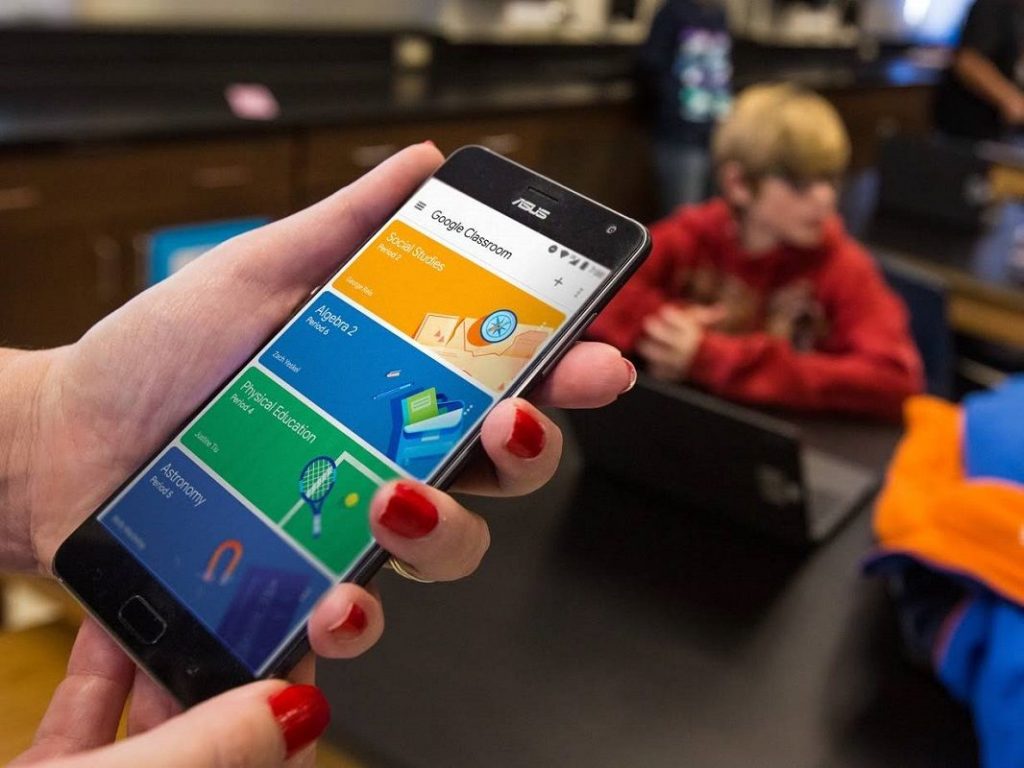
Wskazówki, jak najlepiej wykorzystać Google Classroom
Użyj swojego prawdziwego imienia i zdjęcia profilowego
Spokój rodziców i uczniów jest niezbędny do sprawnego przebiegu lekcji. Jako nauczyciel zalecamy, abyś zawsze używał zarówno swojego prawdziwego imienia, jak i zdjęcia profilowego, które Cię identyfikuje. W końcu nie jesteśmy tutaj w Messengerze ani WhatsApp, gdzie możesz dostosować swoje konto, jak chcesz. Tutaj reprezentujemy fundację, musimy być oficjalni i pracować z bezpieczeństwem.
Skonfiguruj swoje foldery
Nie zapomnij też o ustawieniach swojego folderu. Zobaczysz, że gdy dołączysz do zajęć, Google Classroom utworzy folder na Twoim Dysku Google. Chociaż jest to automatyczne, możesz zmienić ich nazwę lub kolor według własnego uznania, aby były bardziej rozpoznawalne. Na przykład, jeśli ukończyłeś kurs, ale nadal musisz wysłać im oceny, możesz go usunąć, w przeciwieństwie do aktywnych plików kursu.
Synchronizuj z Aplikacjami Google
Google ma wiele naprawdę przydatnych środowisk operacyjnych, które w wielu przypadkach można uzupełnić o Classroom. W tym przypadku nie chcieliśmy przestać odwoływać się do dwóch konkretów, tak jak robimy to z dokumentami i arkuszami kalkulacyjnymi. Jeśli z nimi pracujesz, możesz udostępniać je bezpośrednio w Classroom.
Prywatne komentarze i komentarze
Classroom oferuje dwa rodzaje informacji zwrotnych: informacje ogólne, które są widoczne dla wszystkich uczestników zajęć, oraz opinie prywatne, które są widoczne tylko między uczniem a nauczycielem. Pamiętaj, że oprócz protokołów użytkownika mają one różne funkcje, więc zawsze miej je na uwadze.
Anuluj przesyłanie pracy
Być może przesłałeś zadanie jako uczeń, aby nauczyciel mógł je zobaczyć, ale uważasz, że wystąpił błąd i chcesz to sprawdzić ponownie. W tym przypadku istnieje funkcja, która przerywa wysyłanie tego zadania i pozwala na jego modyfikację, zanim nauczyciel to zauważy. Oczywiście trzeba się spieszyć, żeby to wykorzystać.
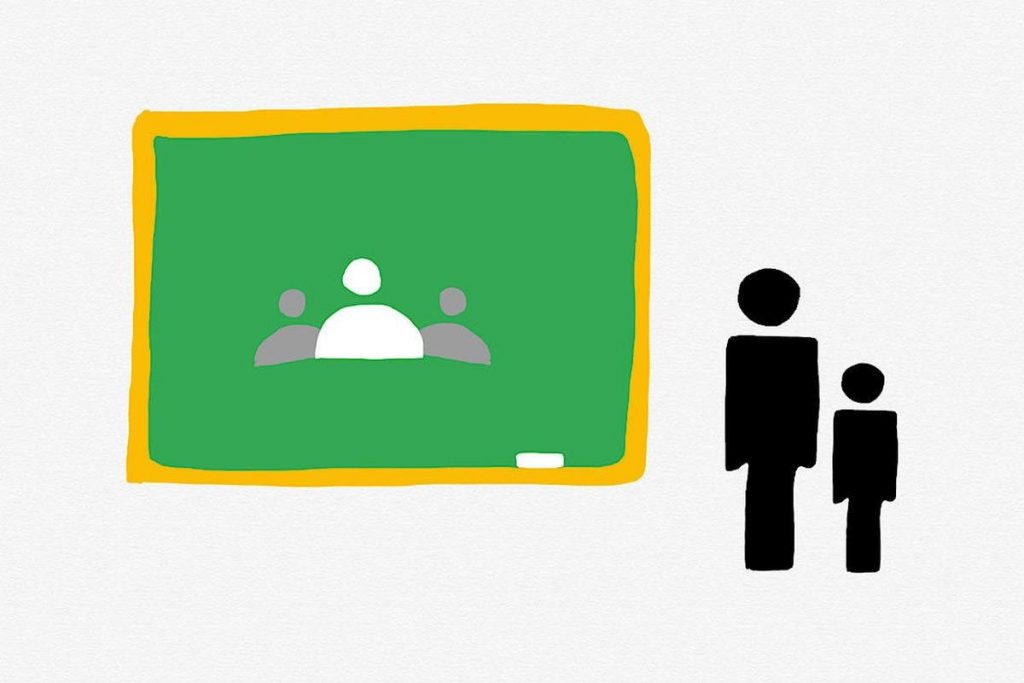
Zwróć uwagę na raport oryginalności
Niektórzy uczniowie mogą nie zdawać sobie z tego sprawy, ale nauczyciele korzystający z Google Classroom, oprócz własnych, mają do dyspozycji kilka narzędzi. Jedna, bez wchodzenia dalej, pozwala szybko sprawdzić, czy praca studenta zawiera tekst skopiowany z innych źródeł. Dlatego oprócz tego, że zawsze powinieneś mieć trudności z prawidłowym cytowaniem źródła, pamiętaj, że będą mogli zobaczyć rzeczywistą witrynę, z której uzyskałeś te informacje.
Dostosuj alerty
Jeśli utworzysz konto Google Classroom i pozostawisz wszystkie ustawienia w stanie domyślnym, lepiej przygotuj się na otrzymywanie ogromnej liczby powiadomień. W rzeczywistości zalecamy dostosowywanie powiadomień poprzez eliminację tych, których nie potrzebujesz, w tym e-maili. Albo doprowadzą cię do szaleństwa.
Szukaj kwalifikacji
Chociaż poruszanie się po menu w klasie zwykle nie jest zbyt skomplikowane, od czasu do czasu znalezienie notatek może być trudne. W takich przypadkach sugerujemy przejście do Zadań, następnie obejrzenie swojej pracy, a na koniec powrót z oceną. Tam możesz sprawdzić zarówno ocenę, jak i wszelkie dodatkowe komentarze, które nauczyciel uznał za odpowiednie.
Sprawdź opis każdej klasy
Gdy nauczyciele tworzą swoje konta Google Classroom, są proszeni o skorzystanie z sekcji O mnie lub Opis. Oczywiście z oczywistych względów studenci poświęcają tej sekcji mniej uwagi. Mogą jednak je przejrzeć, jeśli chcą. Następnie wszystko, co muszą zrobić, to kliknąć małą strzałkę, która pojawia się na obrazie nagłówka klasy. Więcej informacji o kursach będzie tam wyświetlanych.
Anuluj rejestrację po zakończeniu kursu
Na koniec, koniec Wskazówek dotyczących Google Classroom koncentruje się bardziej na Twoim bezpieczeństwie. Po ukończeniu kursu zalecamy anulowanie subskrypcji i usunięcie go z konta Google. Ważne jest, aby nauczyciel nadal miał dostęp do wszystkich Twoich zadań, a nie żeby stamtąd znikały. Chodzi o to, aby uniemożliwić potencjalny dostęp do Twojego konta, co będzie miało wpływ na Twoją przyszłość.